자습서: Azure Data Box 반환 및 데이터가 Azure에 업로드되었는지 확인
Data Box 반환 및 Azure에 대한 데이터 업로드 확인
이 자습서에서는 Azure Data Box를 반송하고 Azure에 업로드된 데이터를 확인하는 방법을 설명합니다.
이 자습서에서는 다음과 같은 주제에 대해 학습합니다.
- 필수 조건
- Microsoft에 Data Box 배송
- Azure에 대한 데이터 업로드 확인
- Data Box에서 데이터 지우기
필수 조건
시작하기 전에 다음 사항을 확인합니다.
- 자습서: Azure Data Box 배송 준비를 완료했습니다.
- 디바이스로의 데이터 복사가 완료되고 배송 준비 실행이 성공적으로 완료되었습니다.
Data Box 반송
디바이스를 배송하는 지역에 따라 절차가 다릅니다. 많은 국가/지역에서 Microsoft 관리 배송 또는 자체 관리 배송을 사용할 수 있습니다.
Microsoft 관리 배송을 사용하는 경우 다음 단계를 따릅니다.
미주 지역에서 배송
미국 및 캐나다
미국 또는 캐나다에서 디바이스를 반송하는 경우 다음 단계를 수행합니다.
디바이스의 전원이 꺼져 있고 케이블이 분리되었는지 확인합니다.
디바이스와 함께 제공된 전원 코드를 디바이스 뒷면에 스풀링하고 안전하게 고정합니다.
배송 레이블이 E-ink 디스플레이에 표시되는지 확인하고 운송업체에 픽업을 예약합니다. 레이블이 손상 또는 손실되었거나 E-ink 디스플레이에 표시되지 않으면 Microsoft 지원에 문의하세요. 고객 지원팀에서 제안하는 경우 Azure Portal에서 개요 > 배송 레이블 다운로드로 차례로 이동합니다. 배송 레이블을 다운로드하여 디바이스에 부착합니다.
디바이스를 반송하는 경우 UPS로 픽업을 예약합니다. 픽업을 예약하려면 다음을 수행합니다.
- 로컬 UPS(국가/지역별 무료 전화 번호)에 전화합니다.
- 통화에서 E-ink 디스플레이 또는 인쇄된 레이블에서 표시한 대로 역방향 배송 추적 번호를 알려줍니다. 추적 번호를 알려주지 않으면 픽업 중에 UPS에 추가 요금이 부과됩니다.
- 픽업을 예약하는 동안 문제가 발생하거나 추가 요금을 지불하라는 메시지가 표시되면 Azure Data Box Operations에 문의하세요. adbops@microsoft.com에 이메일을 보냅니다.
픽업을 예약하는 대신 가장 가까운 반납 위치에 Data Box를 반납할 수도 있습니다.
운송업체에서 Data Box를 픽업하고 나면 포털의 주문 상태가 픽업됨으로 업데이트됩니다. 추적 ID도 표시됩니다.
Microsoft 관리 배송을 사용하는 경우 다음 단계를 따릅니다.
유럽에서 배송
유럽에서 디바이스를 반송하는 경우 다음 단계를 수행합니다.
디바이스의 전원이 꺼져 있고 케이블이 분리되었는지 확인합니다.
디바이스와 함께 제공된 전원 코드를 디바이스 뒷면에 스풀링하고 안전하게 고정합니다.
배송 레이블이 E-ink 디스플레이에 표시되는지 확인하고 운송업체에 픽업을 예약합니다. 레이블이 손상 또는 손실되었거나 E-ink 디스플레이에 표시되지 않으면 Microsoft 지원에 문의하세요. 고객 지원팀에서 제안하는 경우에만 Azure Portal에서 개요 > 배송 레이블 다운로드로 차례로 이동합니다. 배송 레이블을 다운로드하여 디바이스에 부착합니다.
독일 또는 스위스의 Azure 데이터 센터로 다시 배송하는 경우 Azure 데이터 센터에는 모든 디바이스 반환에 대한 사전 알림이 필요합니다.
인바운드 ID를 받으려면 adbops@microsoft.com으로 Azure Data Box Operations에 이메일을 보내세요. adbops@microsoft.com에 이메일을 보냅니다. 다음 템플릿을 사용합니다.
To: adbops@microsoft.com Subject: Request for Azure Data Box Inbound ID: <orderName> Body: I am ready to return an Azure Data Box and would like to request an Inbound ID for the following order: Order Name: <orderName> Return Tracking Number: <returnTracking#>Azure Data Box 작업에서 제공하는 인바운드 ID 번호를 적어 두고 반환 레이블 근처에 명확하게 표시되는 단위에 붙여넣습니다.
디바이스를 반송하는 경우 UPS로 픽업을 예약합니다. 픽업을 예약하려면 다음을 수행합니다.
- 로컬 UPS(국가/지역별 무료 전화 번호)에 전화합니다.
- 통화에서 E-ink 디스플레이 또는 인쇄된 레이블에서 표시한 대로 역방향 배송 추적 번호를 알려줍니다. 추적 번호를 알려주지 않으면 픽업 중에 UPS에 추가 요금이 부과됩니다.
- 픽업을 예약하는 동안 문제가 발생하거나 추가 요금을 지불하라는 메시지가 표시되면 Azure Data Box Operations에 문의하세요. adbops@microsoft.com에 이메일을 보냅니다.
픽업을 예약하는 대신 가장 가까운 반납 위치에 Data Box를 반납할 수도 있습니다.
운송업체에서 Data Box를 픽업하고 나면 포털의 주문 상태가 픽업됨으로 업데이트됩니다. 추적 ID도 표시됩니다.
독일 또는 스위스의 Azure 데이터 센터로 다시 배송하는 경우, 자체 관리형 배송을 사용할 수도 있습니다.
Microsoft 관리 배송을 사용하는 경우 다음 단계를 따릅니다.
아시아 배송
일본에서 디바이스를 반송하는 경우 다음 단계를 수행합니다.
반품 배송을 위해 디바이스를 배송하는 데 사용된 원래 상자를 보관하세요.
디바이스의 전원을 끄고 케이블을 분리합니다.
디바이스와 함께 제공된 전원 코드를 디바이스 뒷면에 스풀링하고 안전하게 고정합니다.
탁송 운송장에 회사 이름과 주소 정보를 보낸 사람 정보로 작성합니다.
다음 이메일 템플릿을 사용하여 Quantium Solutions에 이메일을 보냅니다.
- Japan Post Chakubarai 탁송 운송장이 포함되지 않거나 누락된 경우 이를 이메일에서 언급해야 합니다. Quantium Solutions Japan은 Japan Post에 픽업 시 탁송 운송장을 가져올 것을 요청합니다.
- 주문이 여러 개인 경우에는 개별 픽업을 보장하도록 이메일을 보냅니다.
To: azure.qsjp@quantiumsolutions.com Subject: Pickup request for Azure Data Box|Job name: Body: - Japan Post Yu-Pack tracking number (reference number): - Requested pickup date:mmdd (Select a requested time slot from below). a. 08:00-13:00 b. 13:00-15:00 c. 15:00-17:00 d. 17:00-19:00픽업을 예약한 후 Quantium Solutions에서 이메일 확인을 수신합니다. 이메일 확인에는 Chakubarai 탁송 운송장에 대한 정보도 포함되어 있습니다.
필요한 경우 다음 정보로 Quantium Solutions 지원(일본어)에 문의할 수 있습니다.
- 이메일: azure.qsjp@quantiumsolutions.com
- 전화: 03-5755-0150
Microsoft 관리 배송을 사용하는 경우 다음 단계를 따릅니다.
오스트레일리아에서 배송
오스트레일리아
오스트레일리아의 Azure 데이터 센터에는 추가 보안 알림이 있습니다. 모든 인바운드 배송에는 고급 알림이 있어야 합니다. 오스트레일리아에서 배송하려면 다음 단계를 수행합니다.
반품 배송을 위해 디바이스를 배송하는 데 사용된 원래 상자를 보관하세요.
디바이스로 데이터 복사가 완료되고 배송 준비 실행이 성공했는지 확인합니다.
디바이스의 전원을 끄고 케이블을 분리합니다.
디바이스와 함께 제공된 전원 코드를 디바이스 뒷면에 스풀링하고 안전하게 고정합니다.
DHL Express 오스트레일리아로 이동하고 픽업 예약을 선택하여 온라인으로 수거를 예약합니다.
- DHL 웹 사이트에서 배송 레이블을 만들려면 아니요를 선택합니다. 배송 준비 프로세스를 완료할 때 생성된 DHL 운송장 번호를 입력합니다.
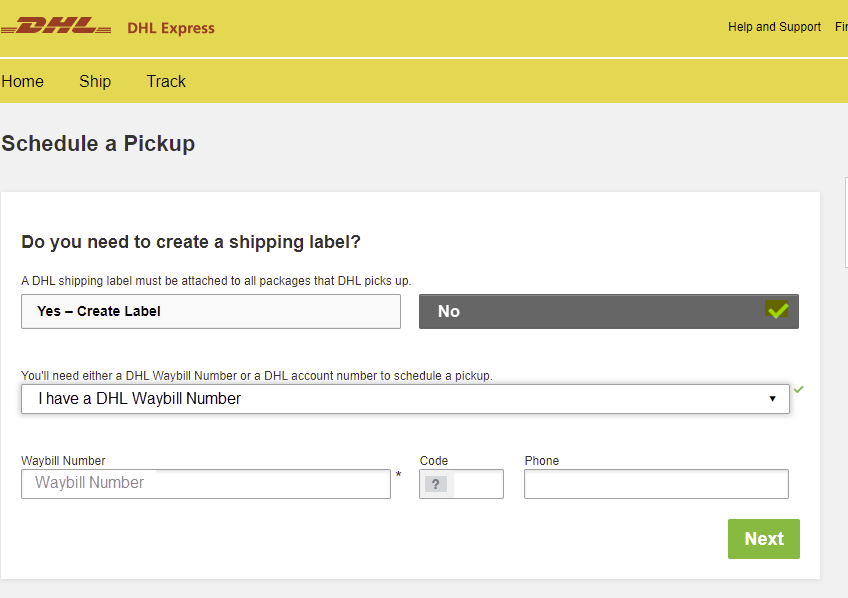
Microsoft 관리 배송을 사용하는 경우 다음 단계를 따릅니다.
아프리카에서 배송
남아프리카 공화국
남아프리카 공화국에서 디바이스를 반품하는 경우 다음 단계를 따르세요.
반품 배송을 위해 디바이스를 원래 상자에 포장합니다.
디바이스와 함께 제공된 전원 코드를 디바이스 뒷면에 스풀링하고 안전하게 고정합니다.
Data Box 로컬 웹 UI의 배송 준비 페이지에 참조 번호로 표시된 추적 번호를 적어둡니다. 추적 번호는 "배송 준비" 단계가 성공적으로 완료된 후에 사용할 수 있습니다. 이 페이지에서 배송 레이블을 다운로드하고 포장 상자에 붙여넣습니다.
Azure Data Box 작업에서 반환 코드를 요청합니다. 패키지를 데이터 센터로 다시 전달하려면 반환 코드가 필요합니다. adbops@microsoft.com에 이메일을 보냅니다. 반환 주소 옆에 있는 배송 레이블에 이 코드를 명확하게 표시합니다.
다음 방법 중 하나를 사용하여 DHL로 픽업을 예약합니다.
DHL Express 남아프리카 공화국으로 이동하고 픽업 예약을 선택하여 온라인으로 수거를 예약합니다.
DHL 웹 사이트에서 배송 레이블을 만들려면 아니요를 선택합니다. 배송 준비 프로세스를 완료할 때 생성된 DHL 운송장 번호를 입력합니다.

다음 템플릿을 사용하여 Priority.Support@dhl.com에 이메일을 보냅니다.
To: Priority.Support@dhl.com Subject: Pickup request for Microsoft Azure Body: Need pick up for the below shipment * DHL tracking number: (reference number/waybill number) * Requested pickup date: yyyy/mm/dd;time:HH MM * Shipper contact: (company name) * Contact person: * Phone number: * Full physical address: * Item to be collected: Azure Dt또는 가장 가까운 DHL 서비스 지점에서 패키지를 삭제합니다.
문제가 발생하는 경우 발생한 문제에 대한 세부 정보가 포함된 Priority.Support@dhl.com에 이메일을 보내고 화물 운송장 번호를 제목: 줄에 입력합니다. +27(0)119213902로 전화할 수도 있습니다.
자체 관리형 배송
Azure Data Box 주문 시 자체 관리형 배송을 옵션으로 사용할 수 있습니다. 자세한 단계는 자체 관리형 배송 사용을 참조하세요.
자체 관리형 배송은 다음 지역에서만 사용할 수 있습니다.
| 지역 | 지역 | 지역 | 지역 | 지역 |
|---|---|---|---|---|
| US 정부 기관용 | 미국 | 영국 | 서유럽 | 일본 |
| 싱가포르 | 대한민국 | 인도 | 남아프리카 공화국 | 오스트레일리아 |
| 브라질 | 노르웨이 |
주문을 만들 때 자체 관리 배송을 선택한 경우 다음 지침을 따릅니다(브라질 제외).
이 단계가 성공적으로 완료된 후 Data Box에 대한 로컬 웹 UI의 배송 준비 페이지에 표시된 인증 코드를 적어둡니다.
디바이스의 전원을 끄고 케이블을 분리합니다. 디바이스와 함께 제공된 전원 코드를 디바이스 뒷면에 스풀링하고 안전하게 고정합니다.
디바이스를 반환할 준비가 되면 아래 템플릿을 사용하여 Azure Data Box Operations 팀에 이메일을 보냅니다.
To: adbops@microsoft.com Subject: Request for Azure Data Box drop-off for order: 'orderName' Body: 1. Order name 2. Authorization code available after Prepare to Ship has completed [Yes/No] 3. Contact name of the person dropping off. You will need to display a government-approved ID during the drop off.
브라질에서 배송
브라질에서 디바이스 반환을 예약하려면 다음 정보와 함께 adbops@microsoft.com에 이메일을 보내세요.
Subject: Request Azure Data Box Disk drop-off for order: <ordername>
- Order name
- Contact name of the person who will drop off the Data Box Disk (A government-issued photo ID will be required to validate the contact’s identity upon arrival.)
- Inbound Nota Fiscal (A copy of the inbound Nota Fiscal will be required at drop-off.)
데이터가 Azure에 업로드되었는지 확인
Data Box 디바이스가 Azure 데이터 센터 네트워크에 연결되면 Azure에 데이터 업로드가 자동으로 시작됩니다.
Azure Data Box 서비스는 Azure Portal을 통해 데이터 복사가 완료되었음을 알립니다.
- 모든 오류에 대한 오류 로그를 확인하고 적절한 조치를 수행합니다.
- 원본에서 데이터를 삭제하기 전에 데이터 스토리지 계정에 있는지 확인합니다.
Data Box에서 데이터 삭제
Azure에 대한 업로드가 완료되면 Data Box 디스크의 데이터가 NIST SP800-88 개정 1 지침에 따라 지워집니다.
데이터가 Azure에 업로드되었는지 확인
Microsoft에서 디바이스를 수신하고 검사하면 주문 상태가 수신됨으로 업데이트됩니다. 디바이스에 손상이나 변조 흔적이 있는지 물리적으로 확인됩니다.
확인이 완료되면 Data Box가 Azure 데이터 센터의 네트워크에 연결됩니다. 데이터 복사가 자동으로 시작됩니다. 데이터 크기에 따라 복사 작업을 완료하는 데 몇 시간에서 몇 일이 걸릴 수 있습니다. 포털에서 복사 작업 진행 상황을 모니터링할 수 있습니다.
업로드에서 복사 오류 검토
다시 시도할 수 없는 오류로 인해 파일을 업로드하지 못한 경우 계속하기 전에 오류를 검토하라는 알림이 표시됩니다. 오류는 데이터 복사 로그에 나열됩니다.
이러한 오류는 수정할 수 없습니다. 업로드가 오류와 함께 완료되었습니다. 이 알림을 통해 네트워크 전송 또는 새 가져오기 주문을 통해 다른 업로드를 시도하기 전에 해결해야 하는 구성 문제에 대해 알 수 있습니다. 지침에 대해서는 Azure Data Box 및 Azure Data Box Heavy 장치에서 업로드의 복사 오류 검토를 참조하세요.
오류를 검토하고 계속할 준비가 되었음을 확인하면 디바이스에서 데이터를 지워도 안전합니다. 해당 주문은 14일이 지나면 자동으로 완료됩니다. 알림에 대해 조치를 취하여 작업을 더 빠르게 진행할 수 있습니다.
다시 시도할 수 없는 오류를 검토하고 주문을 계속하려면 다음을 수행합니다.
Azure Portal에서 주문을 엽니다.
다시 시도할 수 없는 오류가 파일 업로드를 방해하고 있는 경우 다음 알림이 표시됩니다. 현재 주문 상태는 오류가 발생하여 데이터 복사가 완료되었습니다. 디바이스에서 데이터 삭제가 보류 중입니다.
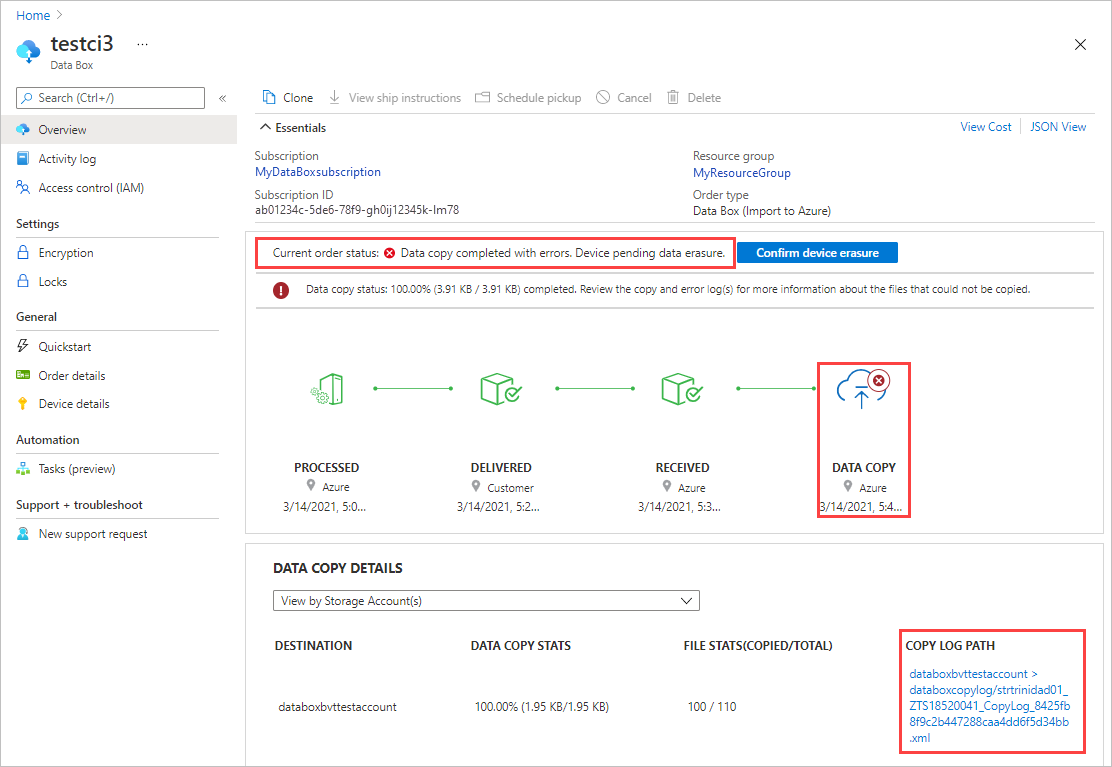
데이터 복사 세부 정보의 로그 경로 복사를 기록해 둡니다. 데이터 복사 로그의 오류를 검토합니다.
참고 항목
Data Box의 스토리지 계정에서 방화벽 규칙을 설정하면 개요 창의 복사 로그 경로를 사용하여 Azure Portal에서 복사 로그에 액세스하지 못할 수 있습니다. 로그에 액세스하려면 스토리지 방화벽 설정을 수정하여 현재 시스템을 허용하거나 방화벽 네트워크에 있는 시스템을 사용합니다.
디바이스 지우기 확인을 선택하여 검토 패널을 엽니다.
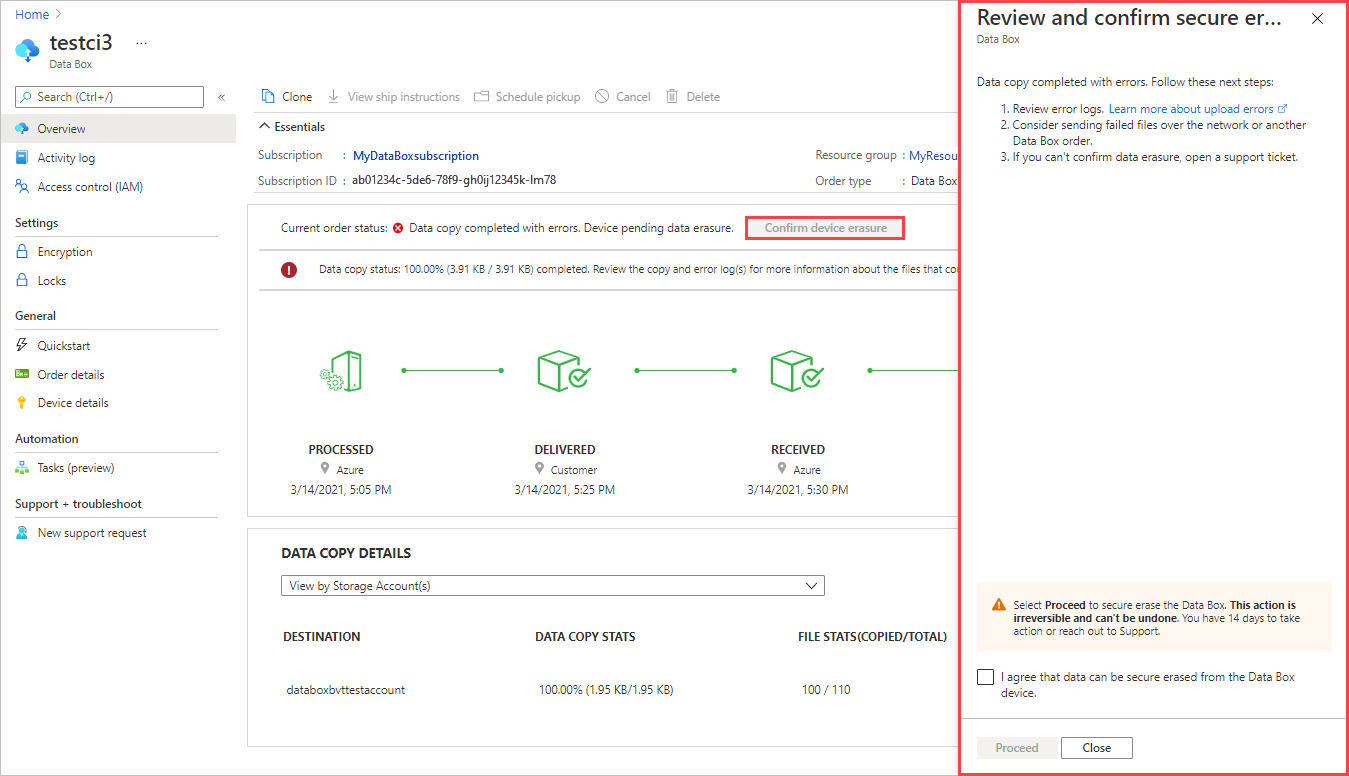
이전에 기록해 둔 로그 복사 경로를 사용하여 데이터 복사 로그의 오류를 검토합니다. 필요한 경우 닫기를 선택하여 경로를 다시 표시할 수 있습니다.
네트워크 전송 또는 새 가져오기 순서를 통해 다른 업로드를 시도하기 전에 구성 문제를 수정해야 합니다.
오류를 검토한 후 데이터 지우기를 계속할 준비가 되었음을 나타내려면 확인란을 선택합니다. 그런 다음 계속을 선택합니다.
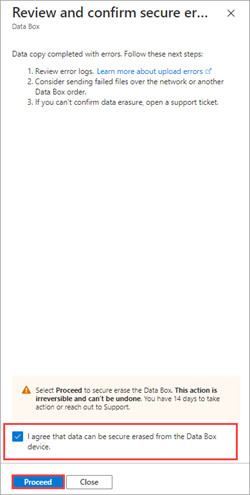
디바이스에서 데이터가 안전하게 지워지면 주문 상태가 복사가 완료되었지만 오류 발생 상태로 업데이트됩니다.
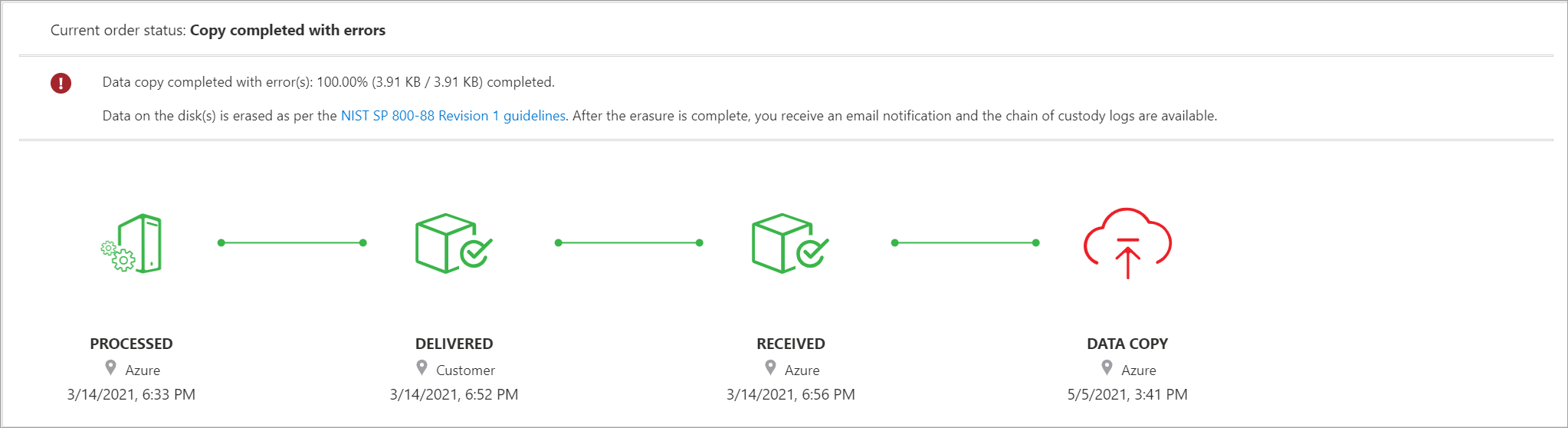
조치를 취하지 않으면 14일 후에 주문이 자동으로 완료됩니다.
완료된 업로드의 데이터 확인
데이터 업로드가 완료되면 주문 상태는 완료됨으로 업데이트됩니다.
원본에서 데이터를 삭제하기 전에 데이터가 Azure에 업로드되었는지 확인합니다. 데이터는 다음 위치에 있을 수 있습니다.
Azure Storage 계정. Data Box에 데이터를 복사하면 데이터가 Azure Storage 계정의 다음 경로 중 하나에 업로드됩니다.
블록 Blob 및 페이지 Blob의 경우:
https://<storage_account_name>.blob.core.windows.net/<containername>/files/a.txtAzure Files의 경우:
https://<storage_account_name>.file.core.windows.net/<sharename>/files/a.txt또는 Azure Portal에서 Azure storage 계정으로 이동하여 찾아볼 수도 있습니다.
관리 디스크 리소스 그룹. 관리 디스크를 만들 때 VHD는 페이지 Blob으로 업로드된 다음, 관리 디스크로 변환됩니다. 관리 디스크는 주문을 만들 때 지정된 리소스 그룹에 연결됩니다.
Azure에서 관리 디스크에 성공적으로 복사되면 Azure Portal의 주문 세부 정보로 이동하여 관리 디스크에 대해 지정된 리소스 그룹을 기록할 수 있습니다.

기록한 리소스 그룹으로 이동하여 관리 디스크를 찾습니다.
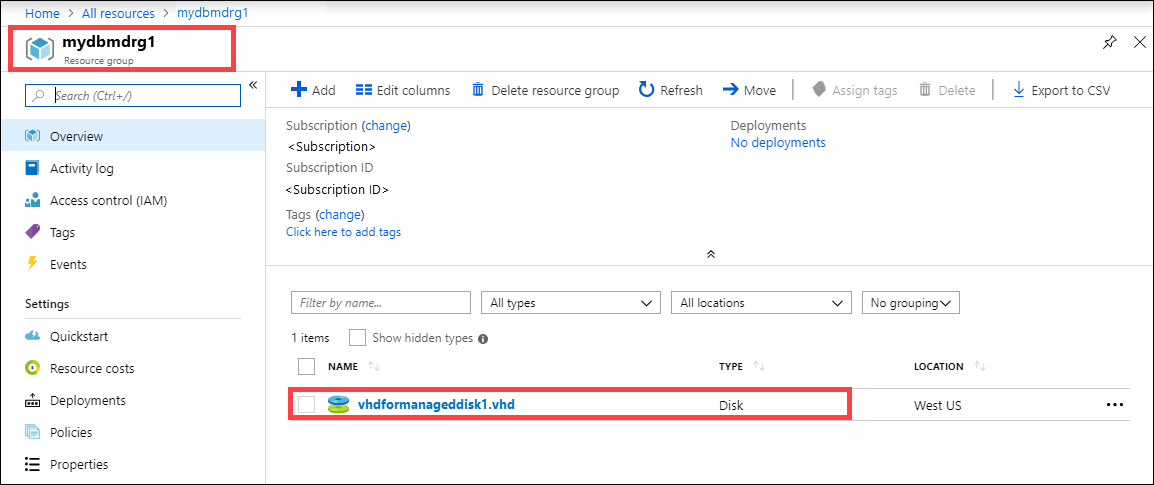
VHDX, 동적 또는 차이점 보관용 VHD를 복사한 경우 VHDX 또는 VHD가 준비 스토리지 계정에 페이지 Blob으로 업로드되지만 VHD를 관리 디스크로 변환하지 못합니다. 준비 스토리지 계정 > Blob으로 차례로 이동하고 적절한 컨테이너(표준 SSD, 표준 HDD 또는 프리미엄 SSD)를 선택합니다. VHD는 준비 스토리지 계정에 페이지 Blob으로 업로드되고 요금이 부과됩니다.
Data Box에서 데이터 지우기
Azure에 대한 업로드가 완료되면 Data Box 디스크의 데이터가 NIST SP800-88 개정 1 지침에 따라 지워집니다.
다음 단계
이 자습서에서는 Azure Data Box 항목에 대해 다음과 같은 내용을 알아보았습니다.
- 필수 조건
- Microsoft에 Data Box 배송
- Azure에 대한 데이터 업로드 확인
- Data Box에서 데이터 지우기
다음 문서로 이동하여 로컬 웹 UI를 통해 Data Box를 관리하는 방법을 알아봅니다.
